
Peter Holmes
0
4926
796
Kiedykolwiek nowy procesor graficzny lub procesor Jaka jest różnica między APU, procesorem i GPU? Jaka jest różnica między APU, procesorem i GPU? W ciągu ostatnich pięciu lub więcej lat pojawiło się wiele różnych terminów opisujących sprzęt komputerowy. Niektóre z tych warunków obejmują między innymi APU, CPU i GPU. Ale… wchodzi na rynek, świat online zalany jest wzorcami. Testy pozwalają użytkownikom na dokonywanie odczytów temperatury pod obciążeniem, pomiar wydajności komputera za pomocą FPS i testowanie komponentów komputera pod kątem stabilności. Ponadto testy porównawcze mogą również wskazywać, jak dobrze Twój zestaw działa w porównaniu z innymi systemami na całym świecie.
Do naszych celów powielimy proces przeprowadzony przez ekspertów technicznych podczas testowania wydajności nowych części do komputerów PC.
Dlaczego Benchmark?
Benchmarking porównuje wydajność komponentów komputera z innymi podobnymi komponentami. Benchmarking pozwala również użytkownikom śledzić, jak dobrze działają ich części i czy dana część działa nieprawidłowo, czy nie.
Na przykład, jeśli masz dobrze działający procesor, ale słabo działający procesor graficzny, mogą wystąpić problemy z bardzo wysokimi ustawieniami gier wideo. Jeśli zarówno procesor, jak i GPU działają dobrze, ale jedno z nich się przegrzewa, komputer może zostać wyłączony bez ostrzeżenia.
Ponadto komponenty do testów porównawczych pozwalają ocenić, jak dobrze będą działały gry na komputerze.
Należy pamiętać, że testy porównawcze różnią się od testów warunków skrajnych. Testy warunków skrajnych na PC Jak sprawdzić nowe i używane urządzenia pod kątem problemów przy użyciu prostych wskazówek i oprogramowania Jak sprawdzić nowe i używane urządzenia pod kątem problemów przy użyciu prostych wskazówek i oprogramowania Czy myślisz o zakupie nowego lub używanego smartfona lub komputera? Chociaż absolutnie musisz przetestować używaną elektronikę, nawet nowe smartfony i komputery mogą cierpieć z powodu wad, których możesz nie zauważyć, dopóki ... nie zepchniesz komponentów do granic możliwości. Jest to przydatne do podkręcania. Overclocking dla graczy: wszystko, co musisz wiedzieć Overclocking dla graczy: wszystko, co musisz wiedzieć Oto każdy gracz, który musi wiedzieć o overclockingu - i jak to zrobić. , w którym popychanie części poza ich granicę może spowodować awarię komputera pod dużym obciążeniem. Z drugiej strony, testy porównawcze testują wydajność na różnych poziomach intensywności.
Uwaga: Aby zebrać prawidłowy odczyt testu porównawczego, zamknij wszystkie inne uruchomione programy podczas testów testu porównawczego. Wszystko będzie wymagało 100% twojego procesora, aby zmierzyć wydajność.
Parametry analizy porównawczej
W Internecie można znaleźć wiele różnych narzędzi do porównywania i żadne z nich nie jest lepsze od drugiego. Jednak testy porównawcze stają się bardziej złożone, w zależności od tego, co chcesz przetestować.
Ogólne parametry
Ogólny wskaźnik porównuje trzy proste zmienne: prędkości zegara, temperatury, i napięcia. HWMonitor zapewnia tę dokładną informację. Chociaż korzystanie z oprogramowania monitorującego oficjalnie nie kwalifikuje się jako test porównawczy, HWMonitor pozwoli użytkownikom śledzić różne odczyty podczas całego procesu testowania. Gdy twój procesor graficzny i procesor będą ciężej pracować, odczyty temperatury wzrosną.
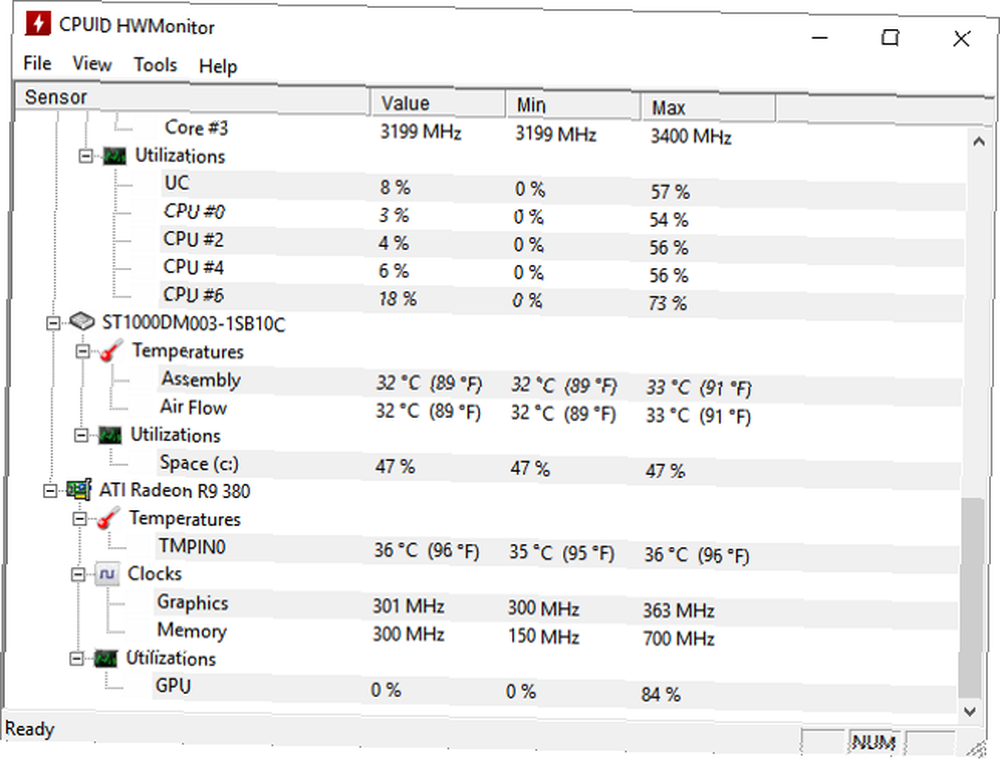
Ta prosta metoda monitorowania wyświetla dwie kluczowe zmienne: prędkości zegara i odczyty temperatury. Jeśli odczyty temperatury są wysokie (80-90 ° C) na biegu jałowym - co oznacza, że komputer nie pracuje bardzo ciężko - powinieneś rozważyć podjęcie kroków w celu jego ochłodzenia Jak zapobiegać przegrzaniu komputera i utrzymywać chłód komputera Jak zapobiegać przegrzaniu komputera i Dbaj o chłodzenie komputera Przegrzanie komputerów może prowadzić do nieoczekiwanych wyłączeń, utraty danych i uszkodzenia sprzętu. Pokażemy Ci, jak odczytać temperaturę komputera i proste sposoby na utrzymanie niskiej temperatury komputera. . Jeśli komponenty są chłodne w stanie bezczynności, ale gwałtownie wzrosną pod obciążeniem, wentylator GPU może nie działać lub może działać nieprawidłowo.
FPS
Miernik FPS to najlepsza metoda testowania wydajności komputera. Jest także niezawodny, ponieważ FPS zależy zarówno od wydajności procesora, jak i GPU. Wyższy FPS zazwyczaj oznacza szybszy ogólny komputer.
Internetowi recenzenci technologii wykorzystują minimalne, maksymalne i średnie wyniki FPS do testowania wydajności komponentu. Istnieje odwrotny stosunek liczby klatek na sekundę do aktywności w grze. Minimalne odczyty FPS oznaczają większą aktywność w grze, co zwiększa wydajność komputera, natomiast maksymalne odczyty FPS oznaczają, że niewiele się dzieje w grze.
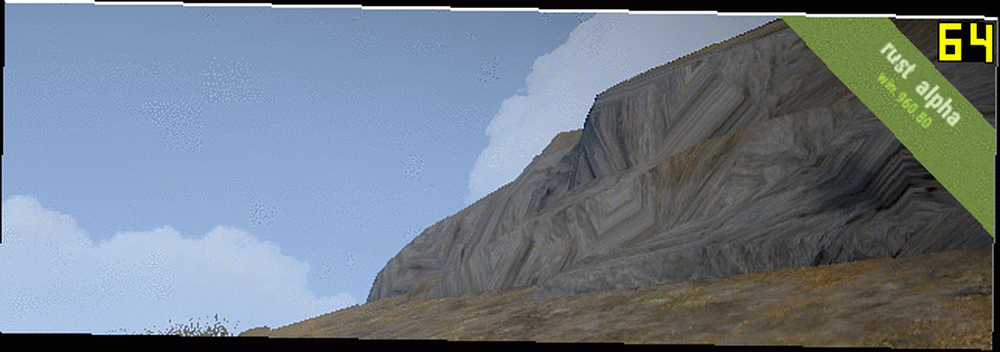
Istnieją dwa rodzaje testów porównawczych FPS: symulowane i działające w czasie rzeczywistym. Gdy program uruchamia wstępnie renderowane grafiki na komputerze w celu przetestowania FPS, jest symulowany. Te symulowane testy oceniają wydajność zarówno podczas wysokiej, jak i niskiej aktywności.
Oceny FPS w czasie rzeczywistym są rejestrowane podczas regularnych sesji gier. Oceny te sprawdzają, jak dobrze komputer radzi sobie z codziennym użytkowaniem. Na przykład użytkownicy mogą przejść z gry o niskiej intensywności, takiej jak League of Legends do gry intensywnej graficznie, takiej jak Grand Theft Auto V.
Odczyty FPS mogą się znacznie różnić między tymi dwiema sesjami. Odczyty FPS będą się również różnić w zależności od ustawień wideo w grze. Oceny FPS w czasie rzeczywistym dają bardziej realistyczne wyniki niż symulacje, więc recenzenci technologii często prezentują oba wyniki testów.
Wyniki
Nie wszystkie narzędzia do porównywania dają wyniki. Większość testuje wydajność swoich komponentów. Niektóre oprogramowanie, takie jak 3DMark lub RealBench, zapewni wynik. Ten wynik jest szczególny dla oprogramowania. Możesz użyć tych wyników, aby porównać je z innymi komputerami.
Te wyniki nie będą oceniać, jakie gry lub programy będą działały na twoim komputerze. Pokazują jednak, jak Twój komputer pasuje do innych komputerów na całym świecie.
Benchmark GPU
Benchmarking GPU to świetna metoda sprawdzania zdolności nowo nabytego lub przetaktowanego GPU. Jak wspomniano powyżej, możesz przetestować procesor graficzny za pomocą dwóch różnych metod: symulowanego i testowania w czasie rzeczywistym.
Procesory graficzne wpływają bardziej na wydajność gier niż na ogólne użycie komputera i wielozadaniowość. Najlepszą metodą testów porównawczych w czasie rzeczywistym jest uruchomienie gry intensywnej graficznie i śledzenie FPS. Jeśli liczba klatek na sekundę wynosi od 10-20, rozważ obniżenie ustawień grafiki, aby uzyskać lepsze wyniki w grach.
Symulacja Benchmark
Niewiele firm oferuje lepsze oprogramowanie do testowania GPU niż Unigine. Darmowa wersja Benchmark Nieba jest doskonałym narzędziem do sprawdzania wydajności twojego GPU.
3DMark zapewnia również bezpłatną wersję demo ich Czas Szpieg test porównawczy (dostępny na Steamie), który działa do testowania komponentów komputerowych.
Testy Unigine's Heaven Benchmark i Time Spy firmy 3DMark testują różne wersje DirectX. Bezpłatna wersja testów nieba przy użyciu DirectX 11, podczas gdy Time Spy korzysta z DirectX12 Wszystko, co musisz wiedzieć o DirectX w 2016 roku Wszystko, co musisz wiedzieć o DirectX w 2016 roku Jeśli jesteś graczem komputerowym, koniecznie musisz użyć DirectX, ponieważ może to znacznie podnieś wydajność swojej gry! Oto wszystko, co musisz wiedzieć. . DirectX12 jest dostępny tylko dla systemu Windows 10.
Wybierz ustawienia wideo na ekranie powitalnym i uruchom oprogramowanie, aby rozpocząć. Im wyższe ustawienie, tym większy nacisk symulacji na komputer. Użyłem Heaven Benchmark na wysokich ustawieniach, aby porównać skuteczność niewielkiego przetaktowania GPU. Te wyniki zostały wykonane przy rozdzielczości 1440 x 980. Wyższe rozdzielczości zapewnią lepszą grafikę, ale również bardziej zaakcentują twój GPU niż niższe rozdzielczości.
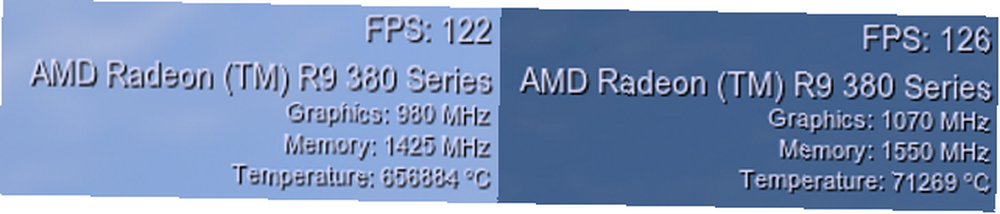
Zwiększyłem zegar rdzenia z 980 MHz do 1070 MHz, a mój zegar pamięci z 1070 MHz do 1550 MHz, a po przetaktowaniu mojego GPU zwiększyłem wynik FPS i Heaven Benchmark. Możesz także zapisać swoje wyniki po zakończeniu testu. Heaven Benchmark zaoszczędzi w twoim C: \ Users \ [Nazwa komputera] folder domyślnie.
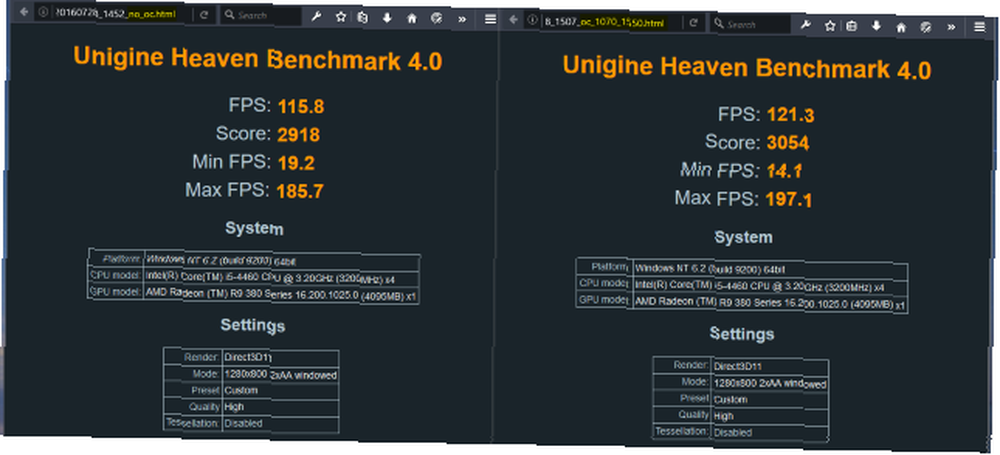
Jest to najprostszy sposób na przetestowanie wydajności twojego GPU.
Benchmark w czasie rzeczywistym
Testy porównawcze w czasie rzeczywistym mierzą efektywność twojego GPU podczas normalnej gry. Jest to świetny sposób na przetestowanie różnych ocen FPS, które można uzyskać przy użyciu różnych ustawień jakości wideo. Są także świetnymi narzędziami do pomiaru wydajności GPU w różnych typach gier. Na przykład gry z oceną AAA są bardziej intensywne na GPU niż gry online dla wielu graczy, takie jak League of Legends i World of Warcraft.
Aby przeprowadzić test porównawczy w czasie rzeczywistym, pobierz popularny program FPS Fraps. Gdy Fraps jest uruchomiony, odczyt FPS pojawi się automatycznie w rogu ekranu. Otwórz Fraps i otwórz kartę FPS, aby zorientować wskaźnik.
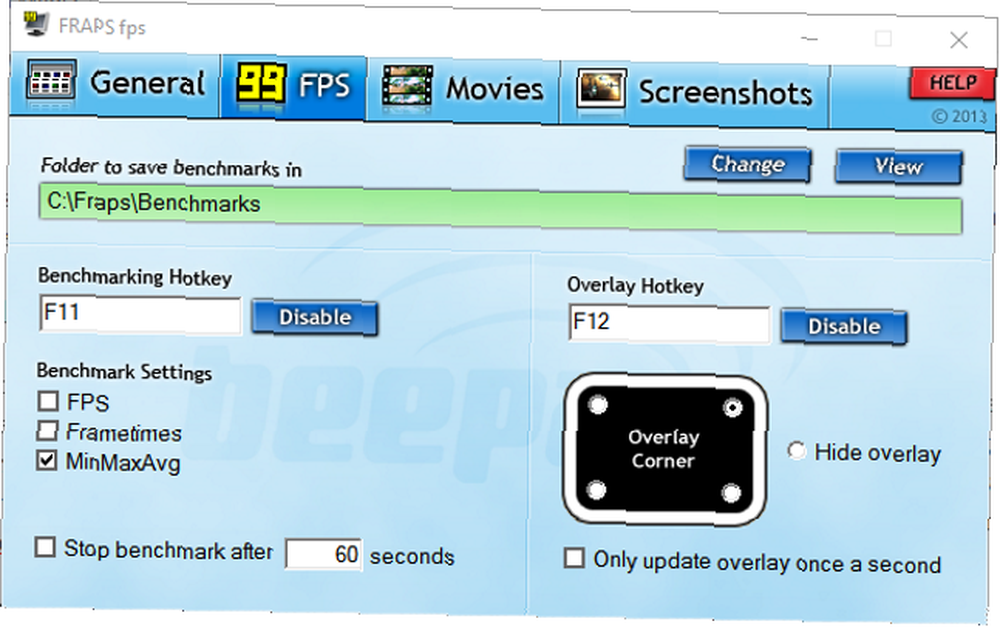
Zapewnić Minimum maksimum Średnia jest zaznaczone pod Ustawienia benchmarku. Pozostaw wszystko inne. Teraz możesz rozpocząć testy porównawcze w czasie rzeczywistym. Zminimalizuj Fraps i otwórz wybraną grę. Zauważysz, że Fraps zapewnia duży żółty wskaźnik FPS w rogu ekranu.

Gdy gra jest otwarta, naciśnij F11 na klawiaturze, aby rozpocząć testy porównawcze. Fraps zaczną obliczać Twoją minimalną, maksymalną i średnią ocenę FPS. Te specyfikacje są zapisywane w Twoim C: \ Fraps \ Benchmarki teczka jako plik .csv (arkusz kalkulacyjny) 8 porad, jak szybko nauczyć się Excela 8 porad, jak szybko nauczyć się Excela Nie tak wygodnie z Excelem, jak chcesz? Zacznij od prostych wskazówek dotyczących dodawania formuł i zarządzania danymi. Postępuj zgodnie z tym przewodnikiem, a będziesz szybko na szybkość. . Poniższy obraz jest przykładem odczytów Fraps. Lewy punkt odniesienia został uruchomiony Śródziemie: Cienie Mordoru w ustawieniach Średni, a po prawej pokazuje podobną rozgrywkę w ustawieniach Ultra.

Aby uzyskać dalsze wyniki, sprawdź FPS w Ustawieniach testu, aby otrzymać arkusz kalkulacyjny każdej oceny FPS otrzymanej podczas gry. Gry takie jak Śródziemie: Cienie Mordoru Zapewnij także testy porównawcze w grze, aby przetestować ustawienia wideo. Chociaż testy te są symulowane, dość dobrze testują grafikę i aktywność w grze.
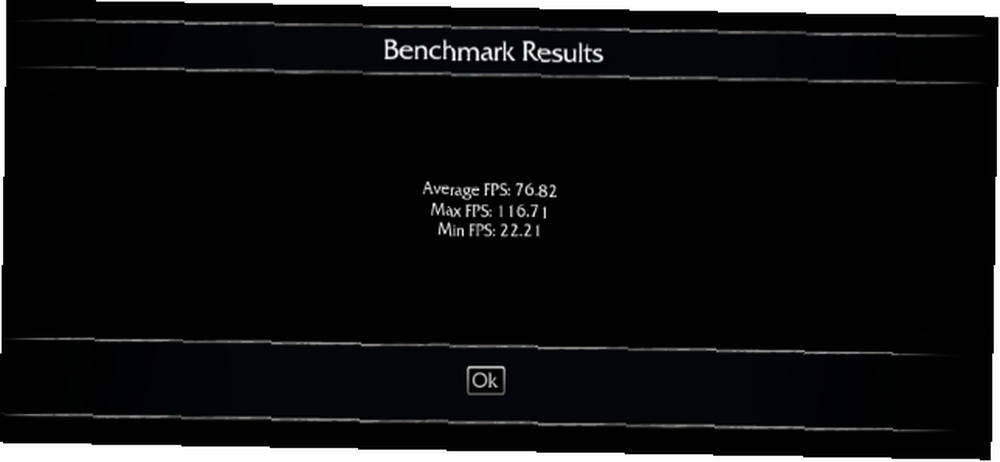
Powyższe wyniki pochodzą z testu porównawczego w grze przy ustawieniach Ultra, które ściśle pasują do naszych odczytów Fraps.
Benchmark procesora
Testy procesorów różnią się nieznacznie od testów GPU. Podczas gdy testy wydajności GPU koncentrują się na zdolności do płynnego uruchamiania gier, testy wydajności procesorów często testują zdolność komputera do wykonywania wielu zadań.
Niepopełnić błędu; lepszy procesor pozwoli na płynniejsze działanie gier na komputerze. Możesz nawet użyć testów FPS do testowania szybkości procesora. Jednak testowanie samego procesora zależy od liczby programów otwartych i działających wydajnie.
Renderuj test
CineBenchTest porównawczy CPU tylko renderuje czasy renderowania, ale zapewnia wygodną tabelę porównawczą bezpośrednio w oprogramowaniu.
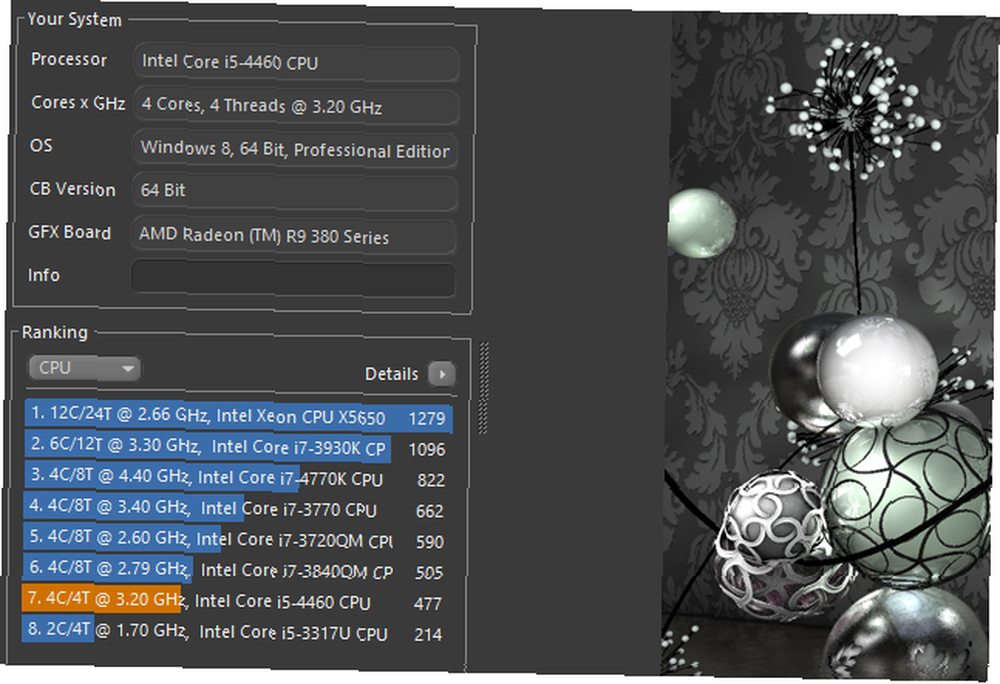
Prędkości renderowania i odtwarzania zależą w dużej mierze od szybkości procesora. Eksperci często używają testów renderowania do mierzenia wydajności różnych procesorów.
Test renderowania jest raczej skutecznym sposobem na przetestowanie szybkości procesora, ale nie wskazuje na to, jak dobrze procesor działałby w normalnych warunkach. Nie porównuje to również bezpośrednio z rzeczywistymi testami, takimi jak wielozadaniowość.
Benchmark w świecie rzeczywistym
Oprogramowanie jak GeekBench pozwala użytkownikom testować procesor i porównywać wyniki z całą biblioteką testów Geekbench. Twierdzi również, że przeprowadza testy w świecie rzeczywistym, zapewniając dokładność testu.
wolę RealBench, który wykorzystuje wiele rzeczywistych testów do testowania procesorów. Testy obejmują edycję obrazu, kodowanie wideo, programowanie i wielozadaniowość. RealBench wyświetla również każdy proces przeprowadzany bezpośrednio na pulpicie.
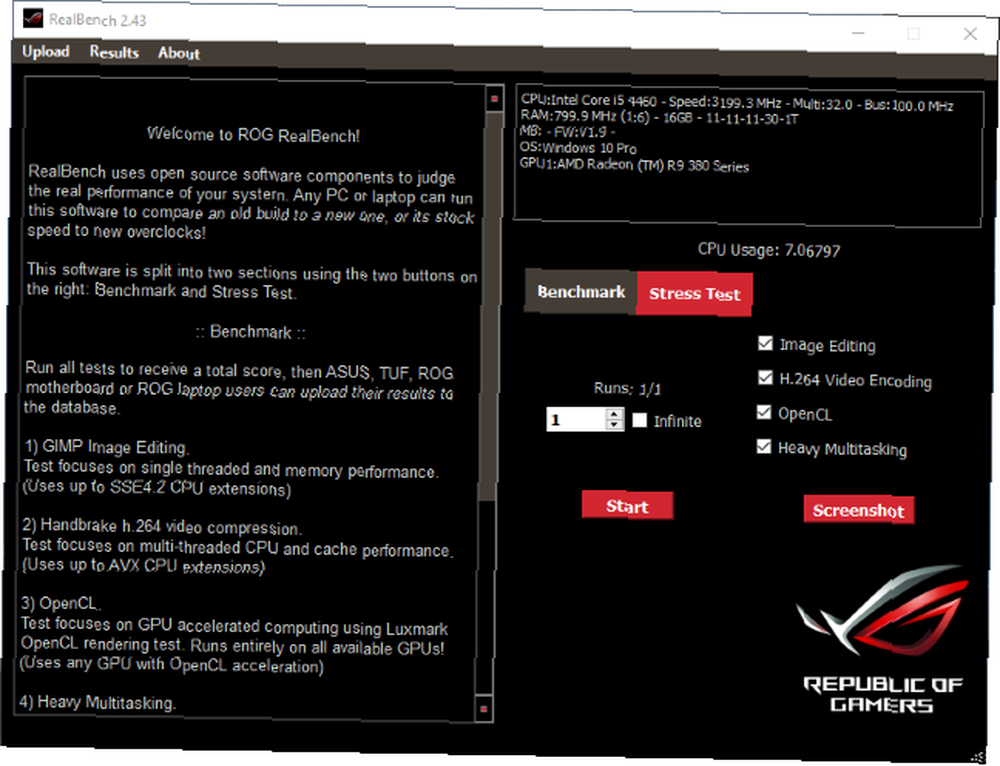
Po uzyskaniu wyników porównaj wyniki RealBench z biblioteką RealBench i tabelami wyników. RealBench jest nie tylko skutecznym narzędziem do analizy porównawczej, ale także doskonałym testem warunków skrajnych w świecie rzeczywistym.
Jak dużo ławki?
Jeśli nigdy nie testowałeś swojego komputera na PC, teraz jest idealny czas, aby spróbować. Benchmarking nie przyspieszy komputera ani nie zwiększy wydajności, ale możliwość analizy porównawczej części składowych może być skutecznym narzędziem do rozwiązywania problemów. Jak przetestować komputer pod kątem wadliwego sprzętu: Wskazówki i narzędzia, które należy wiedzieć, jak przetestować komputer pod kątem awarii sprzętu: Wskazówki i narzędzia do poznania Pokazujemy Ci testy sprzętu komputerowego i diagnostyki komputera, które pomogą Ci przeskanować system i wykryć niesprawny sprzęt, zanim będzie za późno. . Jeśli nie, w końcu rzuciłeś okiem na to, jakie są testy porównawcze i jak entuzjaści komputerów używają ich do testowania wydajności części.
Czy testujesz komputer? Do czego i jakiego oprogramowania używasz? Daj nam znać w komentarzach poniżej!











